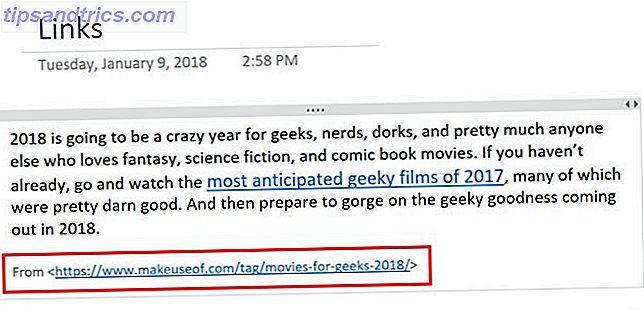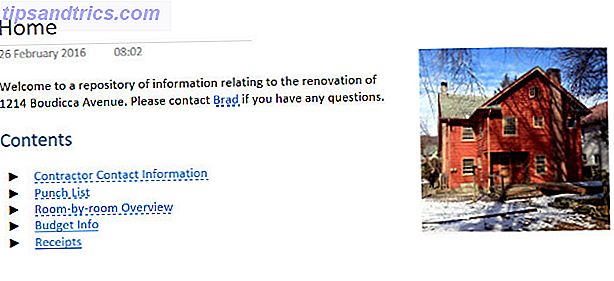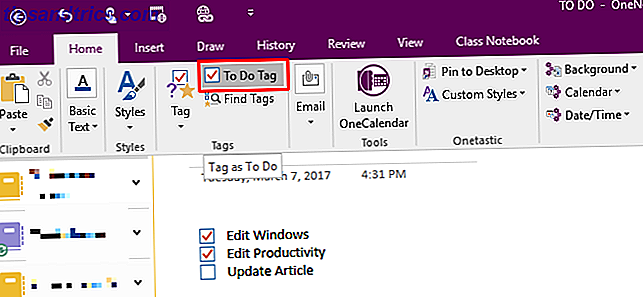Het kan moeilijk zijn om alle gegevens bij te houden Gebruik Data Crow om al uw zaken te organiseren en beheren [Windows] Gebruik Data Crow om al uw spullen te organiseren en beheren [Windows] Hier bij MUO hebben we u altijd hulpmiddelen aangeboden om te organiseren jouw dingen. Justin heeft je bijvoorbeeld voorgesteld aan Qigga voor het organiseren van academische papers en Jessica bood een aantal hulpmiddelen aan voor het organiseren van PDF-bestanden. Maar wat ... Lees meer op uw computer, daarom kan de ingebouwde Windows-zoekfunctie zo handig zijn. Maar heb je ooit gemerkt dat het niet altijd het gewenste resultaat oplevert?
Dit kan zijn omdat u probeert binnen de inhoud van een bestand te zoeken. Standaard zal Windows niet naar de internals van elk afzonderlijk bestand kijken tijdens het uitvoeren van uw zoekopdracht. Er is echter een manier om dit mogelijk te maken.
Niet alleen kan de Windows-zoekopdracht worden verbeterd, maar er zijn ook programma's van derden die u betere zoekervaringen bieden 3 manieren om de aangepaste zoekopdracht van Google Chrome te verbeteren 3 manieren om de aangepaste zoekopdracht van Google Chrome te verbeteren Wat betreft browsesnelheid en -flexibiliteit heeft Google Chrome al lang mijn favoriete browser. Veel van deze snelheid komt van de browser zelf. De resterende snelheid is het resultaat van zijn uitbreidbaarheid. Onze ... Lees meer. Zorg ervoor dat je achteraf in de comments komt om je eigen advies te geven.
Windows Search gebruiken
De zoekfunctie ingebouwd in moderne versies van Windows is veel beter dan vroeger op oudere besturingssystemen 8 manieren waarop u nog steeds uw oude Windows XP-hardware kunt gebruiken 8 manieren waarop u nog steeds uw oude Windows XP-hardware kunt gebruiken Microsoft heeft ondersteuning voor Windows XP deze april. Als u een computer hebt waarop Windows XP wordt uitgevoerd, moet u serieus overwegen het besturingssysteem te upgraden of nieuwe toepassingen voor de hardware van de computer te vinden. Meer lezen, een krachtige zoekfunctie bieden die meestal goed is in het vinden van het bestand dat u nodig hebt. Het kan echter voorkomen dat het bestand dat u zoekt niet wordt weergegeven. Dit komt omdat de zoekopdracht standaard niet in de inhoud van elk bestandstype kijkt.
Het is tijd om dat te veranderen en de Windows-zoektocht nog beter te maken. Voer eerst een systeemzoekopdracht uit voor indexeringsopties en selecteer het relevante resultaat. In het nieuwe venster dat verschijnt, klikt u op Geavanceerd en schakelt u vervolgens naar het tabblad Bestandstypen . Hier vindt u een lijst van de meeste bestandstypen op uw systeem, tot en met de echt obscure. Als het niet wordt vermeld, kunt u het toevoegen via het tekstvak en op Toevoegen drukken.

Als u klikt op iets dat gebruikelijk is in de lijst, zoals doc, zult u merken dat het bestand wordt geïndexeerd met de optie Indexeigenschappen en Bestandsinhoud . Dit betekent dat Windows zoeken binnen dit soort bestanden zal kijken wanneer u uw zoekopdracht invoert. Klik echter op een meer obscuur bestandstype Vreemde bestandstypen openen in Windows Onbekende bestandstypen openen in Windows Computers kennen duizenden verschillende bestandsindelingen. Soms zijn zowel jij als Windows geen idee hoe je een vreemd bestand moet openen. Hier leest u hoe u deze bestanden kunt openen. Meer lezen en waarschijnlijk wordt dit alleen ingesteld op Indexeigenschappen .
Als u weet wat het bestandstype is dat u zoekt, vindt u dit in de lijst en schakelt u het om zodat het de eigenschappen en bestandsinhoud indexeert. Als u klaar bent, klikt u op OK .
U kunt Windows ook dwingen om altijd binnen de bestandsinhoud naar specifieke mappen op uw computer te zoeken. Navigeer eerst naar de map van je keuze (het kan een topniveau zijn zoals Computer of iets lager zoals Documenten ). Als je daar bent, druk je op Alt en ga in het menu dat verschijnt naar Tools> Mapopties .... Schakel over naar het tabblad Zoeken en selecteer Altijd bestandsnamen en inhoud zoeken en druk vervolgens op OK .
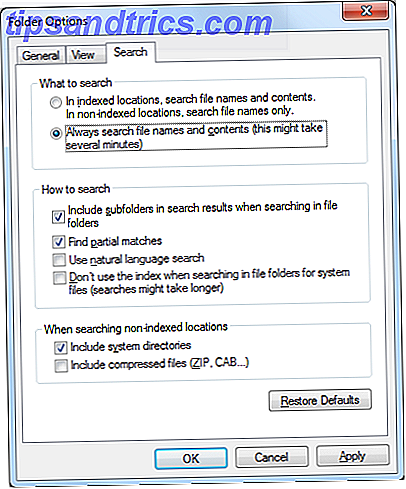
Hoewel deze methoden uw zoekopdracht nuttiger maken, is het de moeite waard om op te merken dat ze de snelheid waarmee u uw resultaten krijgt, kunnen vertragen. Hoe meer bestandstypes hun inhoud geïndexeerd hebben en hoe meer mappen er worden doorzocht, hoe langer het duurt. Als u aanzienlijke vertraging constateert, is het wellicht de moeite waard om uw indexering te verminderen en alleen de meer obscure zoekopdrachten in te schakelen wanneer dat nodig is.
Agent Ransack
We hebben een lijst met Windows-zoekalternatieven afgerond 6 Geweldige alternatieven voor Windows Zoeken 6 Geweldige alternatieven voor Windows Zoeken Houdt een Windows-systeemverzoek u langer bezig dan wanneer u handmatig moet zoeken? Je bent niet alleen. Laat ons u efficiëntere Windows-zoekgereedschappen tonen. Meer lezen in het verleden, maar deze zoeken niet specifiek naar bestandsinhoud. Als de Windows-zoekopdracht niet voor u is, is er een externe tool genaamd Agent Ransack tot uw beschikking. Dit is niet het enige programma dat beschikbaar is, maar het is potentieel het beste vanwege zijn systeemcompatibiliteit, lijst met functies en gebrek aan prijskaartje.
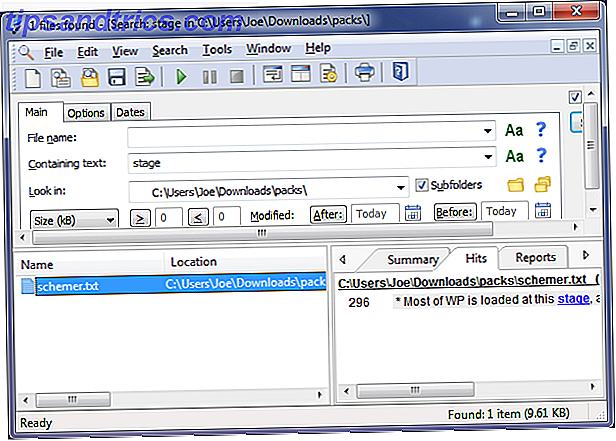
Agent Ransack is afkomstig van Mythicsoft en is een gratis alternatief voor hun FileLocator Pro-programma. U kunt in uw hele systeem zoeken naar tekst en u kunt ook parameters zoals bestandsgrootte en datum wijzigen. Het heeft een ongelooflijk eenvoudige en gemakkelijk te gebruiken interface, die mogelijk eenvoudiger te navigeren is dan de daadwerkelijke Windows-zoekopdracht.
De tool zal u precies vertellen op welke regel uw zoekterm voorkomt in een bestand (samen met het aantal keer dat het in de regel voorkomt) en het geeft u supersnel de zoekresultaten. Natuurlijk, als je je hele systeem doorzoekt, kan het even duren, maar je kunt je beperken tot het doorzoeken van mappen als je een deel van het eigen risico wilt wegnemen.
Souped-up zoeken
Met deze methoden worden uw systeemonderzoeken grondiger, zodat u diep in de massa's kunt graven en dat specifieke bestand kunt verkennen dat u nodig hebt.
Of u nu de ingebouwde Windows-zoekfunctie of een alternatief van derden verkiest, beide zullen het werk goed doen. En met Windows 8 is zoeken het krachtigste nog Hoe beter en sneller zoeken op Windows 8 Hoe u beter en sneller kunt zoeken op Windows 8 De zoekfuncties van Windows 8 zijn behoorlijk robuust als u eraan gewend raakt. U kunt moderne en desktops gebruiken om op uw computer en internet te zoeken. Meer te weten komen! Lees meer, we kijken er naar uit om te zien wat Microsoft voor Windows 10 zal verzinnen. Sinds Cortana op de Windows 10-desktop is verschenen, komt Cortana op het bureaublad en hier is wat ze voor u kan doen Cortana arriveert op het bureaublad & Here's What She Can Do voor u Is de intelligente digitale assistent van Microsoft net zo bekwaam op de Windows 10-desktop als op Windows Phone? Cortana heeft veel verwachting op haar schouders. Laten we kijken hoe ze standhoudt. Lees meer, we zien nu al een glimp van wat mogelijk is.
Welke methoden gebruik je om de inhoud van je bestanden te doorzoeken? Heb je een programma dat je aanbeveelt?